Kako dodati uporabniški račun v računalnik s sistemom Windows 11
Microsoft Windows 11 Junak / / July 24, 2021

Nazadnje posodobljeno dne

Microsoft spreminja način ravnanja z uporabniškimi računi v sistemu Windows 11. Tukaj si oglejte, kako dodati uporabnika v različici Home.
Kot pri vsakem računalniku je tudi v primeru, da imate zasedeno gospodinjstvo ali ste samo v dvoje, skupna raba računalnika dobra ideja. Kul stvar je, da z operacijskim sistemom Windows 11 (in različicami pred njim) lahko. Tukaj je opisano, kako dodati uporabniški račun v računalnik s sistemom Windows 11 doma.
Nastavitev uporabniških računov v sistemu Windows 11
Pomembno: Uporabljam izdajo Windows 11 Home, ki zahteva, da imate Microsoftov račun za dodajanje dodatnega uporabnika. Pravzaprav Home zahteva, da imate Microsoftov račun samo zato, da dobite svoj Windows 11 PC ali namestite Windows 11.
Dodajte uporabniški račun v sistem Windows 11
Za začetek postopka kliknite Začni in nato kliknite Nastavitve v meniju. Lahko pa uporabite tudi bližnjica na tipkovniciTipka Windows + I da odprete nastavitve neposredno - brez klika po menijih.
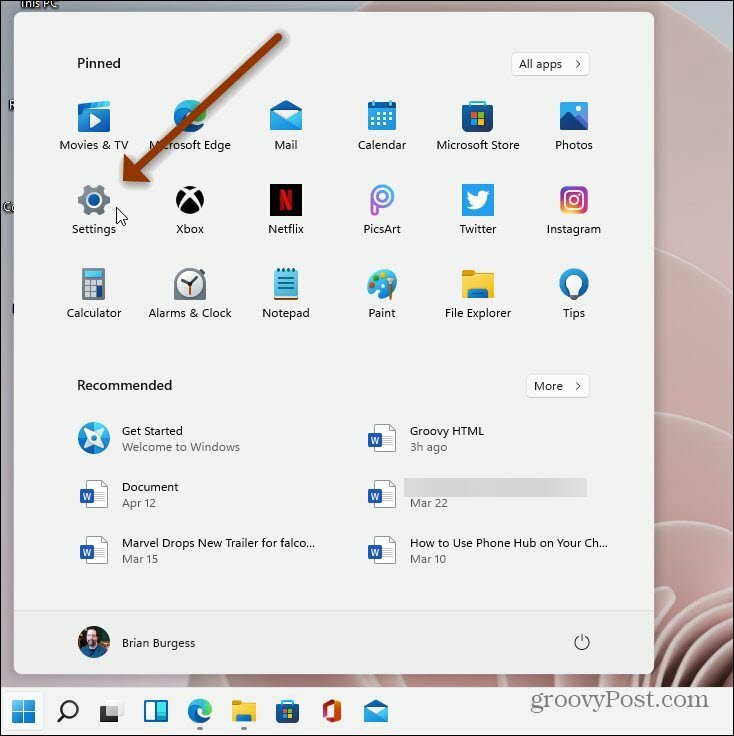
Na naslednjem zaslonu z nastavitvami kliknite Računi s seznama na levi.
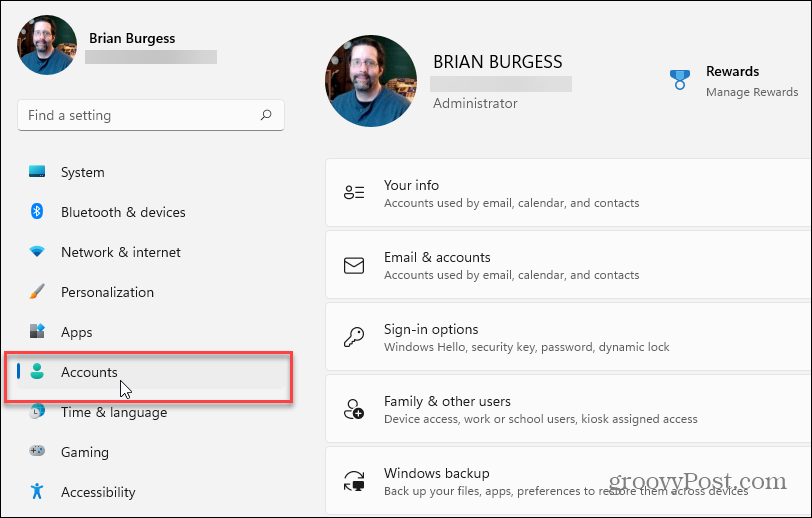
Zdaj v meniju možnosti na desni kliknite možnost Družina in drugi uporabniki.
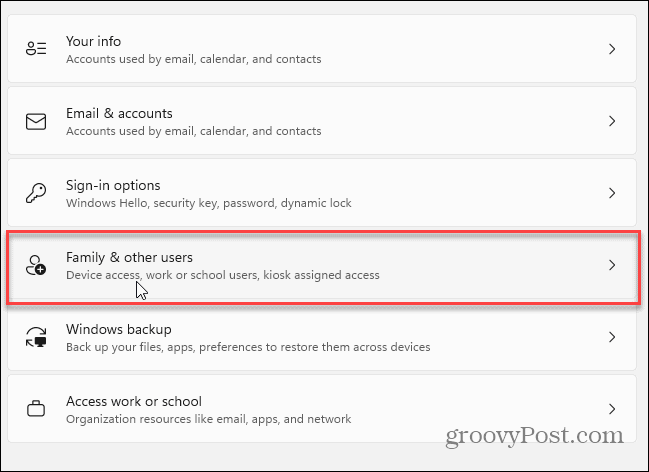
Zdaj v razdelku »Drugi uporabniki« kliknite Dodaj račun .
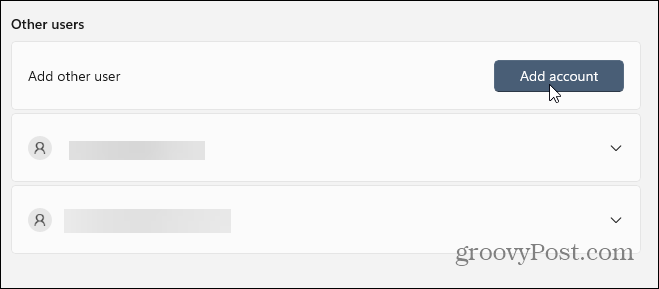
Nato boste morali vnesti podatke o uporabnikovem Microsoftovem računu - kako se bo prijavil, uporabniško ime, e-poštni naslov itd.
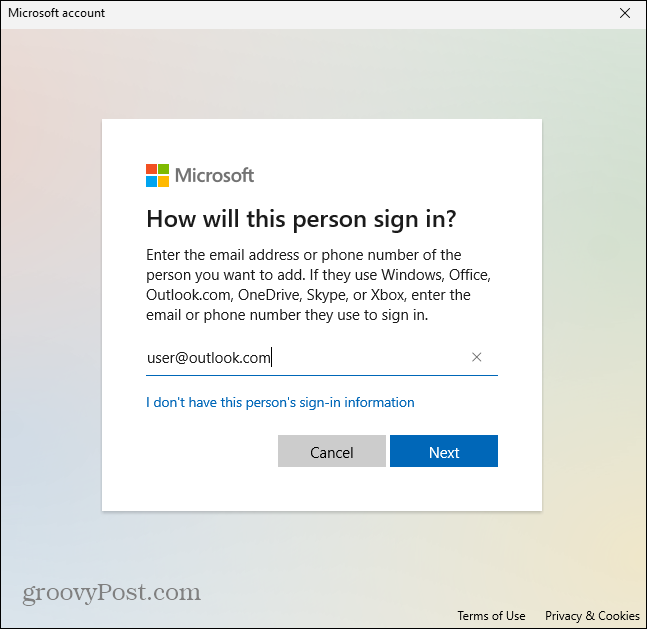
To je to. Ne bi vam bilo treba vnašati uporabniških poverilnic za prijavo. To bodo morali storiti, ko se bodo naslednjič prijavili. In upoštevajte, da mora biti osebni računalnik povezan z internetom, ko to stori.
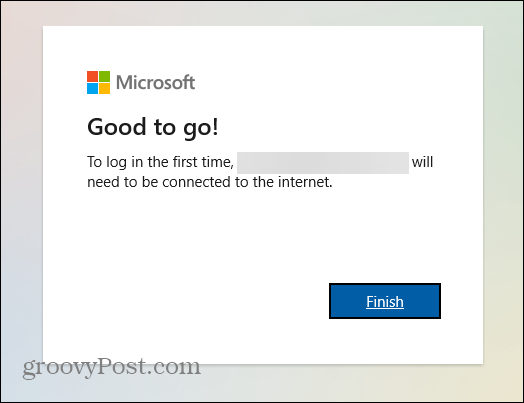
Zdaj, ko ste dodali novega uporabnika (ali uporabnike), se odjavite ali znova zaženite računalnik. Ko se vrne na zaslon za prijavo, boste videli druge račune, ki ste jih dodali. Našli se bodo v spodnjem levem kotu zaslona.
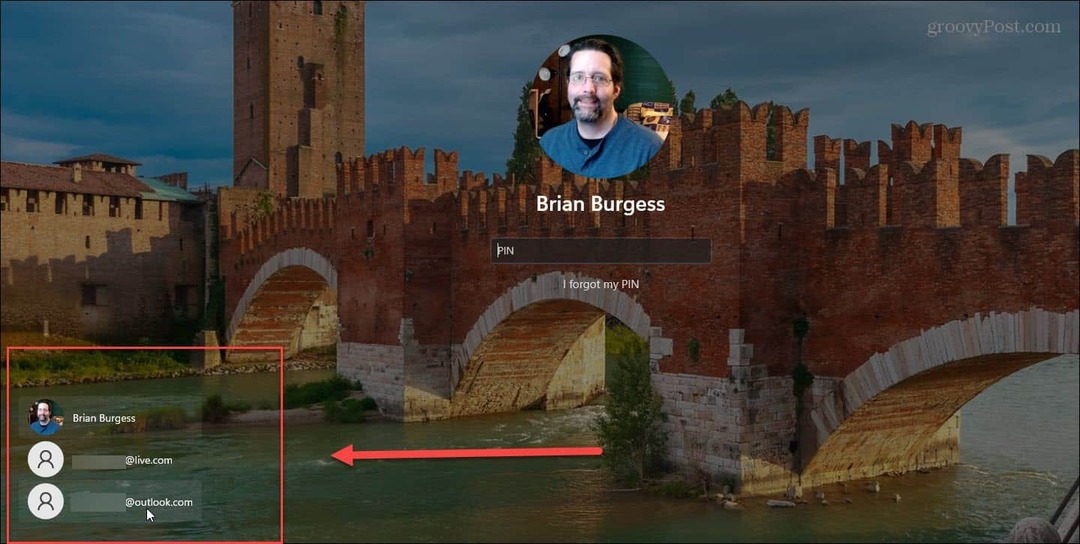
Uporabnik naj klikne svoj račun, nato pa se lahko prijavi in nastavi namizje, nastavitve in druge aplikacije. Če vaš računalnik ni povezan z internetom, uporabnik ne more odpreti svojega računa. Namesto tega boste videli sporočilo, podobno spodnjemu.
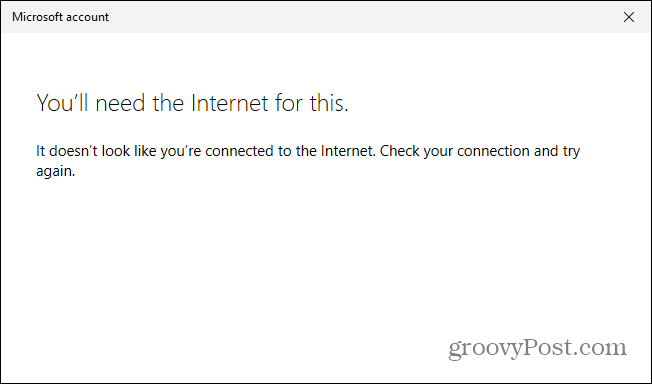
Microsoft pravi, da bodo uporabniki, ki uporabljajo Pro različico sistema Windows 11, lahko ustvarjali lokalne račune. Na žalost v času pisanja tega dokumenta nimamo različice Pro. Ko ga dobimo, bomo objavili ločen članek z navodili za ustvarjanje lokalnega računa.
Za več informacij o novem operacijskem sistemu si oglejte naš članek o tem preimenujte računalnik z operacijskim sistemom Windows 11. Ali pa si oglejte, kako spremenite privzeti spletni brskalnik na karkoli.
Kako počistiti predpomnilnik Google Chrome, piškotke in zgodovino brskanja
Chrome odlično shrani vašo zgodovino brskanja, predpomnilnik in piškotke, da optimizira delovanje vašega brskalnika v spletu. Njen način ...
Ujemanje cen v trgovini: kako pridobiti spletne cene med nakupovanjem v trgovini
Nakup v trgovini ne pomeni, da morate plačati višje cene. Zahvaljujoč garancijam za ujemanje cen lahko med nakupovanjem v ...
Kako obdariti naročnino Disney Plus z digitalno darilno kartico
Če ste uživali v Disney Plus in ga želite deliti z drugimi, tukaj je opisano, kako kupiti naročnino na Disney + Gift za ...
Vaš vodnik za skupno rabo dokumentov v Google Dokumentih, Preglednicah in Diapozitivih
Z lahkoto lahko sodelujete z Googlovimi spletnimi aplikacijami. Tu je vaš vodnik za skupno rabo v Google Dokumentih, Preglednicah in Diapozitivih z dovoljenji ...



